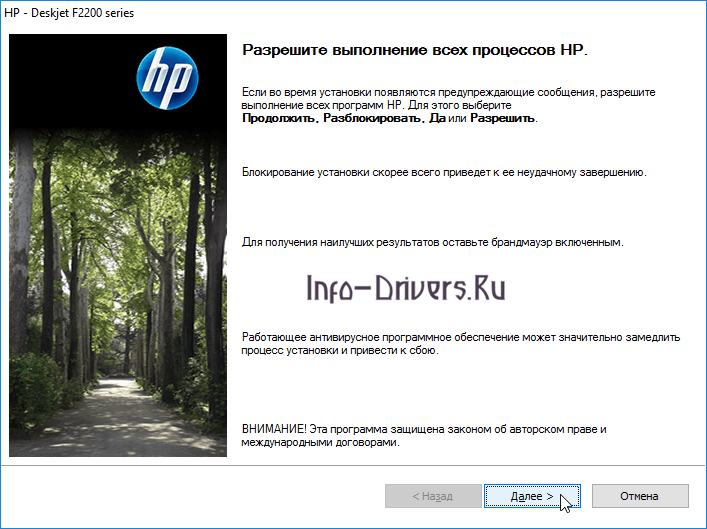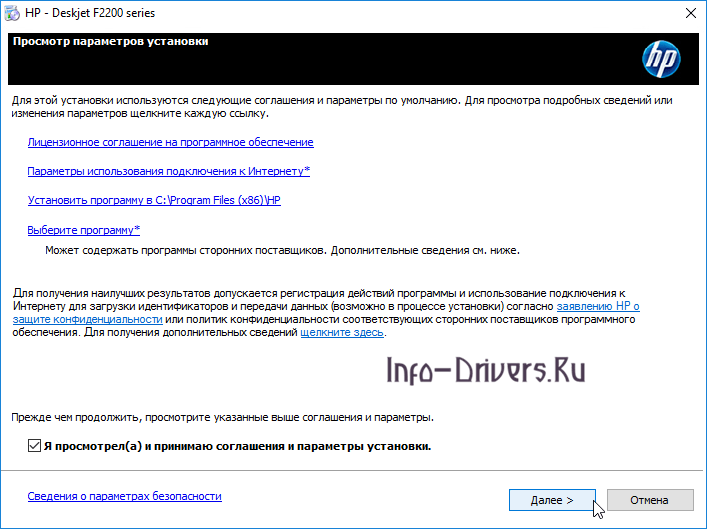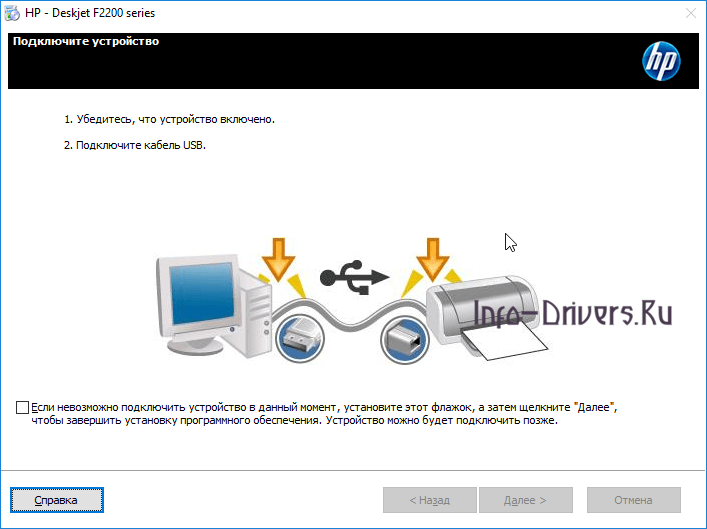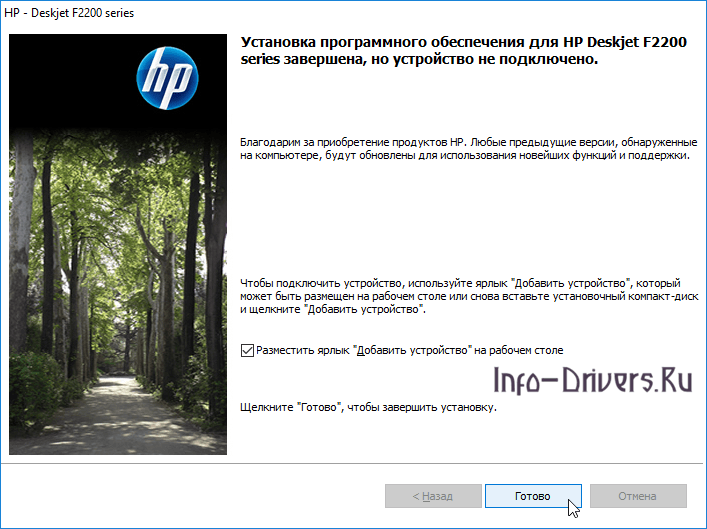Windows 8 / 8.1 / 10
Варианты разрядности: x32/x64
Размер драйвера: 177 MB
Нажмите для скачивания:
Windows 7
Варианты разрядности: x32/x64
Размер драйвера: 202 MB
Нажмите для скачивания:
Windows XP / Vista
Варианты разрядности: x32/x64
Размер драйвера: 135 MB
Нажмите для скачивания:
Как установить драйвер в Windows 10
Обычно процесс настройки новых устройств в операционной системе складывается из нескольких шагов – первоначальной подготовки операционной системы, а затем подключение и инициализация оборудования. Первоначальная подготовка сводится к установке программы-драйвера от производителя. Такой процесс справедлив и для серии принтеров DeskJet от компании НР. Процедура установки простая, но имеет несколько нюансов.
Первый шаг в инициализации устройства печати – необходимость скачать драйвера для принтера HP DeskJet F2280. Для начала закачки нажимаем по гиперссылкам, которые размещены в верхней части данной статьи. После нажатия начнется закачка, которая продлится 4-5 минут. После окончания запускаем дистрибутив от имени администратора.
На первоначальном этапе появится меню, где потребуется выбрать первую ссылку – «Установка». Больше действий не требуется.
При переходе к следующему этапу возможно возникновение системных сообщений, запрашивающих разрешение на установку драйверов. При таких случаях потребуется кликнуть кнопку «Разрешить» или «Разблокировать». Переходим «Далее».
Важный этап в процессе установки – это ознакомление с лицензионным договором на использование программного обеспечения, а также устройств фирмы НР. Для этого нажимаем на первую ссылку. Если нет вопросов к договору, то ставим внизу отметку о согласии и жмем «Далее».
К устройству печати присоединяем дата-кабель (идущий в комплекте), а затем подаем питание на принтер и включаем его. Дальнейшие действия установщик выполнит автономно, вмешательства пользователя не требуется.
В финале настройки возникнет меню с информацией об успешном окончании.
В этом окне надо нажать кнопку «Готово».